准备
3. 准备
3.1. 充电
使用随附的 USB 缆线 传输电力,开始充电。
可以将本产品连接至电脑或市售 USB 电源适配器 来传输电力。
警告
-
确保在使用 USB 电源适配器 前先阅读相关安全注意事项。
-
使用的 USB 电源适配器 应能够提供符合 USB 标准的电源。
|
输出电压 |
4.8V 至 5.2V |
|
输出电流 |
最少 0.5 A |
注
-
充满电需要 4 至 6 小时。
3.3. 连接耳机/耳麦
您可将配有迷你插孔的市售耳机/耳麦连接至本产品的耳机端口,使用耳机/耳麦进行通讯。
注
-
耳机连接完毕后,本产品上的麦克风和扬声器将自动禁用。
-
在连接一对耳麦后,尽管本产品的麦克风仍处于启用状态,但扬声器将自动禁用。
注意
-
请勿以大音量长时间使用耳机/耳麦,否则可能会导致听力受损。
3.4. 通过蓝牙连接 智能手机
本产品可通过蓝牙与运行 iOS 或 Android 的智能手机配对/连接。
连接后,请检查音频输出是否正确。
注
-
支持的 iOS 和 Android 版本列于以下网站。
http://www.yamaha.com/products/zh/communication/ -
本产品通过蓝牙一次只能连接一个智能手机。
3.4.1. 配对
配对是对待连接蓝牙设备的配对信息进行互相注册的操作。
首次通过蓝牙连接智能手机时,或配对信息已删除时,需要执行配对。
注
-
本产品最多能够与 8 个智能手机配对。与第 9 个智能手机配对成功后,蓝牙连接日期和时间最早的智能手机配对信息将遭到删除。
-
若通过蓝牙将本产品与其他智能手机相连,则在执行配对前应先断开与智能手机的连接。
-
长按蓝牙按钮 (
) 2 秒或更长时间。
蓝牙指示灯闪烁,表示配对处于等待状态。
-
将本产品与智能手机配对。
启用正在连接的智能手机的蓝牙,然后与“YVC-200 Yamaha”配对。如需要输入密码,请输入数字“0000”。
注
-
检查智能手机是否完成配对,若未成功,则应再次执行配对。
-
通常情况下,连接与配对同时发生。
-
在配对等待阶段,如果按下蓝牙按钮 (
),或 90 秒后仍未完成配对,则配对状态将结束。
3.4.2. 连接
本节介绍如何通过蓝牙连接至已配对的智能手机。
-
请执行以下任何操作。
-
按下本产品上的蓝牙按钮 (
)。
如果有多个已配对手机,则将连接最近与本产品连接的智能手机。 -
在智能手机中执行蓝牙连接操作。
-
-
连接完成后,将响起通知声音,蓝牙指示灯亮起。
3.4.3. 经 NFC 配对/连接 NFC
对于运行 Android 且支持 NFC、蓝牙配对的智能手机来说,可同时使用 NFC 功能进行连接。
注
-
支持的 Android 版本列于以下网站。
http://www.yamaha.com/products/zh/communication/ -
提前打开智能手机的 NFC 功能。
-
将智能手机放在 N 标识 (N-Mark) 上方 (
)。
-
连接完成后,将响起通知声音,蓝牙指示灯亮起。
注
-
该操作可能不起作用,各种智能手机的连接距离也可能有所不同。
-
若智能手机装有保护套等配件,则应将其拆下。
-
如果您无法执行配对和连接,则应改变智能手机的位置。
3.4.4. 断开连接
本节介绍如何通过蓝牙断开与智能手机的连接。
-
请执行以下任何操作。
-
按下蓝牙按钮 (
)。
-
在智能手机中执行蓝牙断开连接操作。
-
将智能手机放在 N 标识 (N-Mark) 上方 (
) (适用于运行 Android 且支持 NFC 的智能手机)。
-
-
断开连接完成后,将响起通知声音,蓝牙指示灯熄灭。
注
-
本产品断电后,蓝牙也将断开连接。
3.5. 通过 USB 连接 电脑
使用随附的 USB 缆线 连接运行 Windows 或 macOS 的电脑。
连接后,请检查音频输出是否正确。
注
-
支持的 Windows 和 macOS 版本列于以下网站。
http://www.yamaha.com/products/zh/communication/
3.5.1. 连接
使用随附的 USB 缆线 将本产品与电脑相连接。随着电力从电脑传输出来,本产品将自动启动。
注
-
因为电脑将本产品识别为标准的 USB 音频设备,所以无需单独安装 USB 驱动程序。
3.5.2. 检查连接是否正确
连接完成后,应采用以下步骤来检查电脑是否已正确识别本产品。
注
-
设置界面上的字段可能有所不同,具体取决于您所使用的电脑。
在 Windows 上
-
右键单击屏幕右下方的扬声器图标,然后单击“声音”。
显示“声音”界面。 -
单击“播放”选项卡,检查“Yamaha YVC-200”是否已设置为默认设备。
若未设置为默认设备,则单击“Yamaha YVC-200”,然后单击“设为默认值”。
注
-
正常情况下,“Yamaha YVC-200”连接后便会自动设置为默认设备。
-
单击“录音”选项卡,检查“Yamaha YVC-200”是否已设置为默认设备。
若未设置为默认设备,则单击“Yamaha YVC-200”,然后单击“设为默认值”。
注
-
正常情况下,“Yamaha YVC-200”连接后便会自动设置为默认设备。
在 macOS 上
-
单击屏幕左上方的
 ,然后单击“系统偏好设置”和“声音”。
,然后单击“系统偏好设置”和“声音”。
显示“声音”界面。 -
单击“输出”选项卡,检查是否已在“选择声音输出设备”字段中选中“Yamaha YVC-200”。
若未选中,则单击“Yamaha YVC-200”。
注
-
正常情况下,“Yamaha YVC-200”连接后便会自动被选中。
-
单击“输入”选项卡,检查是否已在“选择声音输入设备”字段中选中“Yamaha YVC-200”。
若未选中,则单击“Yamaha YVC-200”。
注
-
正常情况下,“Yamaha YVC-200”连接后便会自动被选中。
3.5.3. 调节麦克的风灵敏度
根据您所用系统的不同,电话另一方听到的声音可能失真或音量过低。若发生这种情况,请调节麦克风的灵敏度(输入音量)。
注
-
设置界面上的字段可能有所不同,具体取决于您所使用的电脑。
在 Windows 上
-
右键单击屏幕右下方的扬声器图标,然后单击“声音”。
显示“声音”界面。 -
单击“录音”选项卡,然后单击“Yamaha YVC-200”和“属性”。
显示“XXX 属性”界面。 -
单击“级别”选项卡,在“麦克风”字段中调节麦克风灵敏度。